信息技术中小学】幻灯片操作题总复习教学设计模板
《PPT模板制作》教学设计

4
2
教学流程图
开始
开启话题,趣味导语
大家有过和别人撞衫的经历吗?你们讨厌 和别人撞衫吗?为什么?“撞衫不可怕, 谁丑谁尴尬”
教师呈现优秀母版与普通 母版图片
教师板书:教学主题-张扬个 性-制作你的“专属”模板
阐明教学目标
那么在学习如何制作母版之前我 们回忆一下,上节课学习的内容, 它可以帮助你这节课的制作哦
课堂教学设计表
章节名称 信息技术(制作幻灯片模板)张扬个性-制作你的“专属”模板(三)
学科
信息技术
授课班级
九年级
授课时数 一课时
设计者
所属学校
指导者
Hale Waihona Puke 所属学校本节(课)教学内容分析
本课选自北师大九年级信息技术教材第四课第三节。本课是在初步了解 PowerPoint 基础操作(设置版面大小,插入图片、线条等)之后设置的一节课。以幻灯片母版制作 为主内容,应用并巩固设计版面大小、制作封面封底等知识内容,最后掌握模板设计制 作技能等。
学习者特征分析
一般特征: 九年级学生处于少年期向青少年期过渡阶段,有着强烈的自尊心、自信心,运用视
觉激励法,让他们在一段时间内拥有自己的作品,易形成成就感。 九年级学生已经形成了基本的逻辑思维,分步骤教学、练习,让他们明确知识内容,
便于记忆。 初始能力:
学生已经对 PowerPoint 有了初步的认识,已经学会打开、保存等一系列基础操作。
教师根据操作步骤示范演示 幻灯片母版制作过程。
学生自主练习
教师巡视指 导
学生谈收获,交流心 得
鼓励学生
结束
设置情境,抛出 问题
N
设置“幻灯片切换”效果教案

小学信息技术教学设计第十二课栩栩如生——设置“幻灯片切换” 效果一、教材分析本课是清华大学出版社出版的《信息技术》四年级(下册),第三单元第十二课的教学内容。
本课系统地讲述了幻灯片动画效果的设置以及幻灯片的切换效果的设置,通过对幻灯片设置动画效果,来突出重点,控制信息的流程,提高它的实用性。
学习本课的知识,可以巩固前一部分对文字﹑图片进行编辑的知识。
动画效果与切换方式的设置,是学生非常感兴趣的内容,教师应力求在轻松的氛围中让每个学生都能完成令自己满意的作品,使学生有成就感,激发他们学习后续知识的浓厚兴趣。
同时,培养学生自主学习的能力。
在一定程度上可以培养学生的创造性思维,提高他们的审美能力和上机操作能力。
二、教学对象分析教学对象为四年级的学生,这个年龄段的学生活泼好动,喜欢学习新鲜、趣味性强的知识。
四年级的学生创作欲望强,表现力强,对于教师布置的任务能够认真对待。
三、教学目标分析知识目标:1、学会插入新幻灯片2、掌握幻灯片切换效果、换页方式和切换声音的设置。
技能目标:能将所学的知识灵活运用到自己创作的作品中,培养应用知识的能力。
情感目标:1、激发热爱自然、热爱环境、热爱家乡的情感。
2、培养审美意识,提高信息素养。
3、亲历学习过程,获取知识、体验成功,提高学习兴趣。
四、教学重难点分析教学重点:幻灯片切换的设置。
教学难点:理解不同选项的意义和适用范围,根据演示文稿的主题内容,设置新颖、美观的幻灯片切换,提高自主设计能力。
教学过程一、创设情境,营造氛围1、教师:同学们都看见过蝴蝶吗?回答:看见过,很美。
2、教师:请大家一起来欣赏两组(蝴蝶相册)的演示文稿作品。
在欣赏的同时,请大家注意观察在这两组作品中每张图片过渡到下一张图片时的变化。
3、放映幻灯片《蝴蝶相册》(没有设置切换效果的)。
放映幻灯片蝴蝶相册》演示文稿作品(设置切换效果的)。
4、请学生谈一谈刚才的两次放映给自己留下的印象?讲一讲两个演示文稿的页面切换有什么区别?(看了刚才的演示问稿你们有什么感受?)(那位同学来说一说两个演示文稿的页面切换有什么区别?)学生活动:欣赏作品并思考谈刚才的两次放映给自己留的印象、感受并说出两个演示文稿页面切换的区别。
信息技术教学设计案例(优秀9篇)
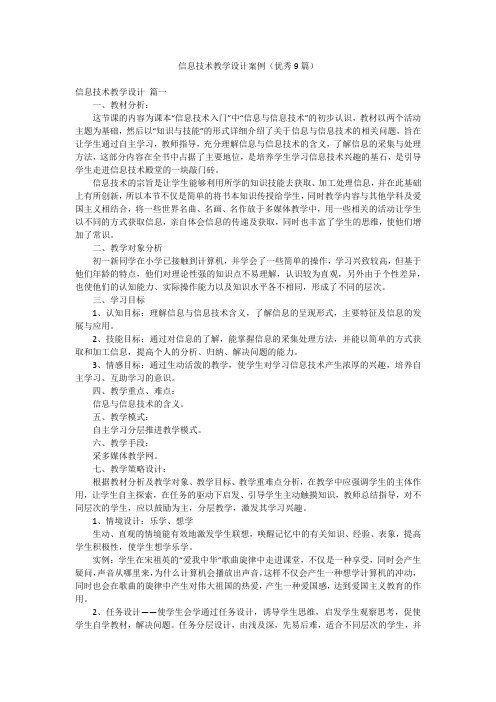
信息技术教学设计案例(优秀9篇)信息技术教学设计篇一一、教材分析:这节课的内容为课本“信息技术入门”中“信息与信息技术”的初步认识,教材以两个活动主题为基础,然后以“知识与技能”的形式详细介绍了关于信息与信息技术的相关问题,旨在让学生通过自主学习,教师指导,充分理解信息与信息技术的含义,了解信息的采集与处理方法,这部分内容在全书中占据了主要地位,是培养学生学习信息技术兴趣的基石,是引导学生走进信息技术殿堂的一块敲门砖。
信息技术的宗旨是让学生能够利用所学的知识技能去获取、加工处理信息,并在此基础上有所创新,所以本节不仅是简单的将书本知识传授给学生,同时教学内容与其他学科及爱国主义相结合,将一些世界名曲、名画、名作放于多媒体教学中,用一些相关的活动让学生以不同的方式获取信息,亲自体会信息的传递及获取,同时也丰富了学生的思维,使他们增加了常识。
二、教学对象分析初一新同学在小学已接触到计算机,并学会了一些简单的操作,学习兴致较高,但基于他们年龄的特点,他们对理论性强的知识点不易理解,认识较为直观,另外由于个性差异,也使他们的认知能力、实际操作能力以及知识水平各不相同,形成了不同的层次。
三、学习目标1、认知目标:理解信息与信息技术含义,了解信息的呈现形式,主要特征及信息的发展与应用。
2、技能目标:通过对信息的了解,能掌握信息的采集处理方法,并能以简单的方式获取和加工信息,提高个人的分析、归纳、解决问题的能力。
3、情感目标:通过生动活泼的教学,使学生对学习信息技术产生浓厚的兴趣,培养自主学习、互助学习的意识。
四、教学重点、难点:信息与信息技术的含义。
五、教学模式:自主学习分层推进教学模式。
六、教学手段:采多媒体教学网。
七、教学策略设计:根据教材分析及教学对象、教学目标、教学重难点分析,在教学中应强调学生的主体作用,让学生自主探索,在任务的驱动下启发、引导学生主动触摸知识,教师总结指导,对不同层次的学生,应以鼓励为主,分层教学,激发其学习兴趣。
初中信息技术教案教学设计

初中PPT信息技术优秀教案教学设计第一章:PPT基础知识1.1 教学目标了解PPT的基本概念和功能掌握PPT的界面布局和操作方式学会使用PPT制作简单的演示文稿1.2 教学内容PPT的定义和作用PPT的界面布局PPT的基本操作PPT演示文稿的制作流程1.3 教学过程导入:介绍PPT的概念和作用新课:讲解PPT的界面布局和基本操作实践:学生动手制作简单的PPT演示文稿总结:强调PPT制作的重要性和基本流程第二章:PPT素材的插入与编辑2.1 教学目标学会在PPT中插入和编辑图片、文字、图表等素材掌握PPT素材的基本格式和属性设置了解PPT素材的排版和布局技巧2.2 教学内容PPT素材的类型和格式插入素材的方法和步骤编辑素材的属性设置素材的排版和布局技巧2.3 教学过程导入:回顾上节课的内容,引入素材的概念新课:讲解PPT素材的类型和格式,插入素材的方法和步骤实践:学生动手插入和编辑各种素材总结:强调素材的选择和排版对PPT制作的重要性第三章:PPT动画和过渡效果3.1 教学目标学会为PPT添加动画和过渡效果掌握动画和过渡效果的设置方法和技巧了解动画和过渡效果在演示文稿中的应用场景3.2 教学内容动画和过渡效果的概念和作用添加动画和过渡效果的方法和步骤动画和过渡效果的设置技巧动画和过渡效果的应用场景3.3 教学过程导入:回顾上节课的内容,引入动画和过渡效果的概念新课:讲解添加动画和过渡效果的方法和步骤实践:学生动手为PPT添加动画和过渡效果总结:强调动画和过渡效果在演示文稿中的作用和应用技巧第四章:PPT演示技巧4.1 教学目标学会PPT演示的基本技巧和注意事项掌握PPT演示文稿的展示和讲解方法了解PPT演示中的互动和演讲技巧4.2 教学内容PPT演示的基本技巧和注意事项展示和讲解PPT文稿的方法和步骤互动和演讲技巧的应用和实践4.3 教学过程导入:回顾前几节课的内容,引入PPT演示的概念新课:讲解PPT演示的基本技巧和注意事项实践:学生动手展示和讲解PPT文稿总结:强调PPT演示的重要性和技巧应用第五章:PPT制作案例分析5.1 教学目标学会分析和学习优秀的PPT制作案例掌握优秀PPT制作案例的技巧和特点培养学生的创新和审美能力5.2 教学内容优秀PPT制作案例的分析和学习方法优秀PPT制作案例的技巧和特点创新和审美的培养和实践5.3 教学过程导入:回顾前几节课的内容,引入优秀PPT制作案例的概念新课:讲解优秀PPT制作案例的分析和学习方法实践:学生分析和学习优秀的PPT制作案例总结:强调创新和审美在PPT制作中的重要性第六章:PPT设计原则与视觉传达6.1 教学目标理解PPT设计的基本原则掌握视觉传达的基本概念学会运用设计原则和视觉传达提升PPT效果6.2 教学内容PPT设计原则:统一性、对比性、重复性、对齐性视觉传达要素:颜色、字体、图像、布局设计原则和视觉传达在PPT中的应用6.3 教学过程导入:通过展示优秀PPT设计案例,引发对设计原则的思考新课:讲解PPT设计原则和视觉传达要素实践:学生应用设计原则和视觉传达要素制作PPT总结:强调设计原则和视觉传达对PPT制作的重要性第七章:PPT的高级技巧与功能7.1 教学目标学习PPT的高级技巧和功能掌握自定义幻灯片放映和切换了解PPT的协同工作和文件共享7.2 教学内容自定义幻灯片放映:设置放映类型、排练计时幻灯片切换效果:应用和自定义切换效果PPT协同工作:共享文件、协作编辑7.3 教学过程导入:通过解决实际问题,引入高级技巧和功能的学习新课:讲解自定义幻灯片放映和切换效果实践:学生练习自定义放映和切换,进行协同工作体验总结:强调高级技巧和功能在实际应用中的重要性第八章:PPT演示文稿的发布与展示8.1 教学目标学会将PPT演示文稿进行发布和展示掌握PPT文稿的输出格式和选项了解PPT文稿在不同平台和设备上的展示效果8.2 教学内容PPT文稿的输出格式:PDF、PowerPoint、其他格式发布和展示文稿的方法:打印、电子邮件、网络共享不同平台和设备上的展示注意事项8.3 教学过程导入:通过实际应用场景,引入文稿发布和展示的必要性新课:讲解PPT文稿的输出格式和发布方法实践:学生练习将PPT文稿输出和发布总结:强调正确输出和展示PPT文稿的重要性第九章:PPT制作的评估与改进9.1 教学目标学会对PPT制作进行评估和反思掌握评估PPT演示效果的方法学会根据反馈进行PPT改进9.2 教学内容PPT演示评估标准:内容准确性、设计美观性、观众反馈评估方法:自我评估、同伴评估、教师评估改进PPT演示的方法和步骤9.3 教学过程导入:通过展示改进前后的PPT演示案例,引发对评估和改进的思考新课:讲解PPT演示评估标准和方法实践:学生进行自我评估和同伴评估,根据反馈进行改进总结:强调持续评估和改进对PPT演示的重要性第十章:综合实战演练10.1 教学目标综合运用所学PPT制作知识和技巧培养学生的创新思维和实际操作能力学会制作专业级别的PPT演示文稿10.2 教学内容实战演练主题选择和内容规划综合运用PPT设计原则、素材插入、动画过渡等技巧实战演练成果展示和点评10.3 教学过程导入:通过实际工作场景,引入综合实战演练的必要性新课:讲解实战演练的流程和注意事项实践:学生分组进行实战演练,制作完整的PPT演示文稿总结:强调实战演练在综合提升PPT制作能力中的关键作用重点和难点解析本文主要介绍了初中PPT信息技术优秀教案教学设计,共十个章节。
小学信息技术四年级下册教案(全册)
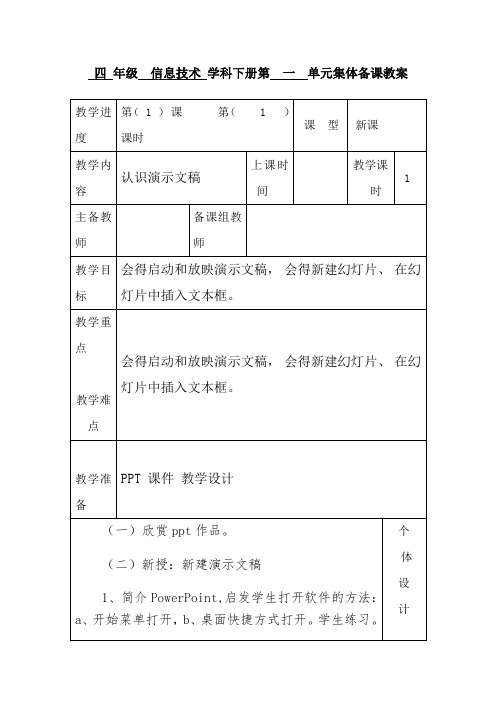
四年级信息技术学科下册第一单元集体备课教案
四年级信息技术学科下册第一单元集体备课教案
四年级信息技术学科下册第一单元集体备课教案
四年级信息技术学科下册第一单元集体备课教案
四年级信息技术学科下册第一单元集体备课教案
四年级信息技术学科下册第一单元集体备课教案
四年级信息技术学科下册第一单元集体备课教案
四年级信息技术学科下册第一单元集体备课教案
四年级信息技术学科下册第一单元集体备课教案
四年级信息技术学科下册第一单元集体备课教案
四年级信息技术学科下册第一单元集体备课教案
四年级信息技术学科下册第一单元集体备课教案
四年级信息技术学科下册第一单元集体备课教案
四年级信息技术学科下册第一单元集体备课教案。
计算机ppt教案范文(5篇)
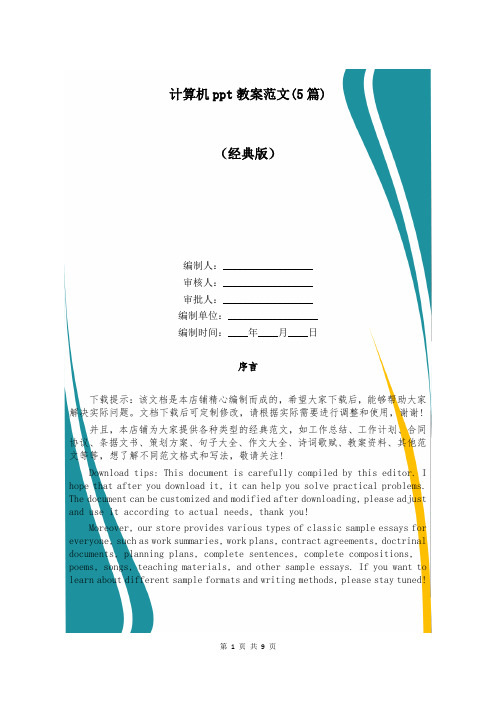
计算机ppt教案范文(5篇)(经典版)编制人:__________________审核人:__________________审批人:__________________编制单位:__________________编制时间:____年____月____日序言下载提示:该文档是本店铺精心编制而成的,希望大家下载后,能够帮助大家解决实际问题。
文档下载后可定制修改,请根据实际需要进行调整和使用,谢谢!并且,本店铺为大家提供各种类型的经典范文,如工作总结、工作计划、合同协议、条据文书、策划方案、句子大全、作文大全、诗词歌赋、教案资料、其他范文等等,想了解不同范文格式和写法,敬请关注!Download tips: This document is carefully compiled by this editor. I hope that after you download it, it can help you solve practical problems. The document can be customized and modified after downloading, please adjust and use it according to actual needs, thank you!Moreover, our store provides various types of classic sample essays for everyone, such as work summaries, work plans, contract agreements, doctrinal documents, planning plans, complete sentences, complete compositions, poems, songs, teaching materials, and other sample essays. If you want to learn about different sample formats and writing methods, please stay tuned!计算机ppt教案范文(5篇)计算机ppt教案范文第一篇一、教学目标1.了解计算机的发展简史。
《幻灯片背景设置》教学设计
《幻灯片背景设置》教学设计教材分析:本课是闽教版小学信息技术六年级上册的内容,是在学生学会了在幻灯片中应用设计模版,插入图片的基础上进行的,要求学生能通过使用设计模板、使用配色方案、用背景对话框设置幻灯片的背景,进一步对幻灯片进行修饰和美化,增强作品的美感,提高伤口的可读性和趣味性。
使幻灯片的效果更加美观,进一步培养了学生的审美情趣和综合信息素养能力。
学情分析:小学六年级的学生对于文字编辑已经有了一定的基础和能力,已初步肯有罗辑思维能力,好奇、好动、好胜的特点,他们对于新事物、新挑战具有强烈的欲望。
所以让学生通过亲自动手实践、体验感知来突破本课的重点,并在教学过程中引导学生开展研究、探索、合作学习,使他们在新的学习方式中建立自信、得到肯定。
设置幻灯片背景颜色,要求运用学生平时积累的色彩知识,在教学中,教师应该引导学生回忆相关知识,通过再认识,提高应用能力。
教学目标:1、知识与技能:使学生掌握设置幻灯片背景的方法;学会设置填充效果背景;学会操作应用设计模版。
2、过程与方法:让学生学会设计幻灯片背景,自主完成操作,理解创作目的,在教学中,提倡实践与思考相结合,提高学生的信息处理与表达能力;培养学生主动参与学习,与人合作学习的习惯。
3、情感态度价值观:让学生感受powerpoint的丰富功能,提高操作技能,为自主设计幻灯片打下基础。
教学重难点:1、教学重点:掌握设置幻灯片背景的方法。
2、教学难点:学会正确选择幻灯片背景颜色、背景图案。
教学方法:讲授法;演示法;自主合作探究法;教学过程:一、复习导入教师打开画图软件,打开“颜色编辑”器。
师:同学们,现在我们一起来观察这个“颜色编辑”器的基本颜色,想一想哪些颜色适合作为成语故事集幻灯片的背景颜色呢?生回答。
教师展示演示文稿范例,指导学生观察幻灯片的背景颜色。
师:添加幻灯片背景,使幻灯片视觉效果更好,表现力更强。
背景颜色要与文字颜色相匹配。
文字选用浅色,背景选择深色;文字选择深色,背景选择浅色。
信息技术学科教学设计【优秀5篇】
信息技术学科教学设计【优秀5篇】时间过得太快,让人猝不及防,我们的工作又进入新的阶段,为了今后更好的工作发展,做好计划,让自己成为更有竞争力的人吧。
计划怎么写才不会流于形式呢?这次帅气的我为您整理了5篇《信息技术学科教学设计》,希望可以启发、帮助到大朋友、小朋友们。
信息技术教学设计篇一教学目标:1、让学生学会《金山打字20xx》软件的启动和使用并进行打字练习。
2、让学生会玩〈金山打字20xx〉里面精彩的打字游戏和〈机器猫打字游戏〉熟练指法。
3、让学生体会在学中玩,在玩中学的乐趣。
4、激发学生学习新知的热情和对新知的渴求。
教学重难点:重点:利用〈金山打字20xx〉进行指法练习。
难点:通过击键竞赛熟练指法。
教学准备:多媒体网络教室、学生机若干(安装有〈金山打字20xx〉的软件、〈机器猫打字游戏〉等)教材分析:这是一篇通过各种打字游戏巩固对键位和指法分工等键盘的练习课。
课文主要是通过《金山打字》这个软件里的“英文打字”来进行击键竞赛,通过打字游戏进行辅助练习。
目的在于熟练指法。
而指法练习是比较枯燥的,这要教师选用多种符合学生水平的'游戏,采用编儿歌、背口诀、小组竞赛等形式来调动学生的积极性。
但教师要时刻清醒地认识到;游戏只是练习的手段和载体,不是学习的目的,并尽量让学生明确学习指法的真正意义不是游戏而是实际应用。
教学过程:一、提问导入:教师可通过提问复习键盘知识,巩固键盘操作的正确指法。
如:1、怎样敲Q、W、E、I、O、P键?2、怎样敲Z、X、C、,、。
、/键?3、Shift键和Caps Lock键的作用?今天我们要认识一个新朋友,这个新朋友不但能帮助我们练习打字熟练指法,还能让我们体验游戏的快乐!二、学习新课:1、学习用〈金山打字20xx〉进行打字训练。
教师简略介绍〈金山打字20xx〉教学软件功能。
它包含多种打字训练和竞赛游戏。
我们这里主要用“英文打字”进行训练和竞赛。
教师示范启动〈金山打字20xx〉。
中小学信息技术课程教案教案教学设计
中小学信息技术课程教案教学设计一、教学目标1.让学生了解信息技术的基本概念和特点,提高信息素养。
2.培养学生运用信息技术解决问题的能力。
3.培养学生合作交流、自主探究的学习习惯。
二、教学内容1.信息技术的基本概念和特点2.信息技术在日常生活和学习中的应用3.信息技术的基本操作和技巧三、教学重点与难点1.教学重点:信息技术的基本概念和特点,信息技术的应用。
2.教学难点:信息技术的实际操作和技巧。
四、教学方法和手段1.采用案例分析法、任务驱动法、小组讨论法等多种教学方法。
2.利用多媒体教学手段,如PPT、网络资源等,辅助教学。
五、教学过程1.导入新课(1)教师通过展示一些日常生活中的信息技术应用案例,如手机支付、在线购物等,引导学生了解信息技术的基本概念。
(2)学生分享自己生活中遇到的信息技术应用,激发学习兴趣。
2.理论讲解(1)教师讲解信息技术的基本概念、特点及其在日常生活和学习中的应用。
(2)学生认真听讲,做好笔记。
3.案例分析(1)教师展示几个典型的信息技术应用案例,如、等,引导学生分析这些案例的特点和优势。
4.实践操作(1)教师演示信息技术的基本操作和技巧,如搜索引擎的使用、网络资源的等。
(2)学生跟随教师操作,实践掌握信息技术的基本操作。
5.小组讨论(1)教师提出讨论主题:如何运用信息技术提高学习效率?(2)学生分组讨论,提出自己的见解。
(2)学生反馈学习收获,提出疑问。
六、课后作业2.学生自学信息技术的基本操作和技巧,下节课分享学习成果。
七、教学反思本节课通过多种教学方法和手段,使学生了解了信息技术的基本概念、特点和应用。
在教学过程中,注重培养学生的实践操作能力和合作交流意识。
课后作业的布置,有助于学生将所学知识运用到实际生活中,提高信息素养。
但需要注意的是,部分学生在实践操作环节可能存在掌握程度不一的问题,需要在后续教学中加以关注和指导。
重难点补充:1.教学重点补充:(1)案例分析法环节:师:同学们,你们知道搜索引擎是如何帮助我们的吗?比如,我们想了解一个科学现象,或查找某个知识点。
信息技术教学案例 信息技术教学设计案例(优秀8篇)
信息技术教学案例信息技术教学设计案例(优秀8篇)信息技术教学设计案例【优秀8篇】由作者为您收集整理,希望可以在信息技术教学案例方面对您有所帮助。
信息技术教学设计篇一[教学目的与要求]知识与技能:感受生活中的信息现象,认识到信息是普遍存在的。
过程与方法:掌握信息活动的一般过程。
情感态度价值观:感受信息对生活与学习的作用,产生学习与使用信息技术的兴趣和积极性。
行为与创新:能够养成积极思考生活中的信息的真假性、有用性的行为习惯。
[教学重点与难点]重点:信息的获取、传递、处理、表达等;信息及信息技术在生活中的应用。
难点:感受信息及信息技术的重要性,了解生活中的信息的一些过程。
[教学方法与手段]本课使用了教师引导、学生体验学习、游戏学习等教学方法,通过学生个人、小组、集体的多种形式进行学习活动。
[教学准备]相关图片、课件、猜词游戏[教学过程](一)导入:同学们,我们正处于一个信息社会里,生活中充满了各种各样的信息。
那什么是信息呢,信息又有哪些作用呢?这就是今天我们要解决的问题。
(出示课题:信息与信息技术)(二)新授:一、信息(出示课件图片1)师问:从这张图你能得到哪些信息呢?(生答)(出示课件图片2-4)分别问:通过观看以上图片,你能得到什么信息呢?(生分别回答)师问:你还能说出其它的信息呢?(生答)我们可以知道:信息是一些消息,在我们学习、生活、工作中都离不开信息。
(阅读“知识屋”)二、信息的获取师问:那信息是如何获取的呢?(出示课件图片)(生答)但是有些信息我们用自己的感觉器官无法获取到,比如说,我想看清对面大楼上是一只什么鸟?(生回答)师:其实很多工具都能帮助我们获取更多的信息,你知道还有哪些工具吗?试着在小组内交流一下。
三、信息的传递获取信息后,我们要将它传递给更多的人,我们可以通过一些方式来进行信息的传递。
(出示课件图片)科技的发展让信息的传递有了更多的方式,但并不意味着原始的方式就此淘汰了。
完成“讨论坊”的内容。
- 1、下载文档前请自行甄别文档内容的完整性,平台不提供额外的编辑、内容补充、找答案等附加服务。
- 2、"仅部分预览"的文档,不可在线预览部分如存在完整性等问题,可反馈申请退款(可完整预览的文档不适用该条件!)。
- 3、如文档侵犯您的权益,请联系客服反馈,我们会尽快为您处理(人工客服工作时间:9:00-18:30)。
信息技术中小学】幻灯片操作题总复习教学设计模板
1 / 4
教学设计
课题名称:幻灯片的复习
姓名: 工作单位:
学科年级: 八年级信息技术 教材版本:
人教版
一、教学内容分析
1. 新插入幻灯片
2. 幻灯片版式
3. 交换幻灯片
4. 图片及声音的插入(重点)
5. 艺术字的插入
6. 超链接的设置(重点)
7. 自定义动画的设置(重点)
8. 幻灯片切换的设置(重点)
9. 动作按钮的插入
注:以上皆为考试的考点操作
二、教学目标
1. 让学生能够在原来的基础上更加熟练的对幻灯片进行操作
2. 让学生更加明确考试的重点
3. 让学生学会知识的迁移
4. 让学生学会团结互助式的学习
三、学习者特征分析
学生对操作性的东西是很容易忘记的,但只要基础打好了,再次复习一遍就可以巩固
操作的熟练度,也不容易忘记。只要把幻灯片题材和题目发给学生,让学生看着他们的笔
记操作,就能慢慢想起。有很多知识点我已经把操作知识点做成微课,如果想不起就可点
开看一下。
四、教学过程
教师活动 预设学生活动 设计意图
把准备好的题材和题目发在学生的电脑上让他们自己回想着做 学生把老师发下来的题材按照题目做完,不会做的按照笔记会是发在电脑中的微课进行复习 发挥学生
的主观能动性
信息技术中小学】幻灯片操作题总复习教学设计模板
2 / 4
教师查看学生的做题情况,再根据做题情况,给予统一性的演示指导 学生认真听取自己哪个操作环节还存在问题,然后及时改正 纠正学生
的学习困难点
发新题材和新题目给学生让学生在不讨论不看笔记和微课的情况下做题材,教师严格巡视 学生安静的做新题材(学生不准讨论,不看笔记和微课) 看学生是
否能把本节课
的知识点练熟
练
五、教学策略选择与信息技术融合的设计
教师活动 预设学生活动
设计意
图
用录频软件把考点操作制作成微课 学生根据微课进行预习和复习 减轻教师重复讲一个知识点的压力,同
时培养学生自
主学习能力
六、教学评价设计
1. 教师用卓凡考试软件测试学生成绩
2. 统计学生生疏的知识点,并逐一进行分析
七、板书设计
一、知识点梳理(教师演示)
1.
新插入幻灯片
2.幻灯片版式
3.交换幻灯片
4.图片及声音的插入(重点)
5.艺术字的插入
6.超链接的设置(重点)
7.自定义动画的设置(重点)
8.幻灯片切换的设置(重点)
9.动作按钮的插入
二、学生操作
三、操作步骤梳理
一、幻灯片的插入和删除
插入操作
要求:要在第n张幻灯片后面插入一张新的幻灯片
操作:选中第n张幻灯片——按回车键(即Enter键)即可
信息技术中小学】幻灯片操作题总复习教学设计模板
3 / 4
删除操作:
要求:删除第n张幻灯片
操作:选中第n张幻灯片——右击鼠标——单击“删除幻灯片”
二、幻灯片的移动和复制
移动操作:
要求:把第2张幻灯片移动到第4张后面
操作:把鼠标指向“幻灯片窗格”中的第2张幻灯片,按着鼠标左键拖到第4张与第5
张幻灯片之间后放开鼠标。
复制操作:
要求:把第3张幻灯片复制一张放在第5张后面
操作:右击第3张幻灯片——单击“复制”——鼠标指向第5张幻灯片的后面——右击鼠
标——单击“复制幻灯片”即可
三、幻灯片版式
要求:把第n张幻灯片版式设置为“仅标题”幻灯片。
操作:右击第n张幻灯片——鼠标指向“版式”——在弹出的众多版式中单击“仅标题”
幻灯片
四、幻灯片背景
要求:把所有幻灯片的背景设置为一张图片(纹理也要会)
操作:右击任何一张幻灯片——单击“设置背景格式”——单击“填充”——单击“图
片或纹理填充”——单击“文件”按钮——到电脑相应位置找到图片
注:如果是背景设置成纹理,则其操作为:右击任何一张幻灯片——单击“设置背景格式”
——单击“填充”——单击“图片或纹理填充”——单击“纹理”后面下拉菜单的倒三角——找
到相应的纹理单击即可
五、插入图片
要求:在第n张幻灯片中插入一张图片
操作:选中第n张幻灯片——单击“插入”选项卡——单击“图像”组中的图片按钮
——按照题目所给路径找到相应图片——单击“插入”按钮
六、插入艺术字
要求:在第n张幻灯片中插入第4行第2列艺术字,艺术字内容为“xxxx”
操作:选中第n张幻灯片——单击“插入”选项卡——单击“文本”组中的“艺术字”按钮—
—单击第4行第2列艺术字样式——输入艺术字内容———再到“艺术字样式”组中设置艺
术字的相应效果
七、插入声音
要求:在第n张幻灯片中插入声音
操作:选中第n张幻灯片——单击“插入”选项卡——单击“媒体”组中的“音频”——文
件中的音频——按照路径找到相应的声音
八、插入视频
九、超链接
要求:把xx艺术字超链接到第n张幻灯片
操作:选中xx艺术字——“插入”选项卡——单击“链接”组里的“超链接”——
单击“本文档中的位置”——单击要链接到的幻灯片——确定
十、动画(动画的选取对象可以是幻灯片中的任何元素,如:文字、图片、艺术字、文本
框......)
要求:把xx图片的动画设置为“强调”——“陀螺旋”——方向“顺时针”——数量
信息技术中小学】幻灯片操作题总复习教学设计模板
4 / 4
“半旋转”——“风铃声”
操作:选中xx图片——单击“动画”选项卡——单击“添加动画”里的“强调”“陀螺
旋”效果选项——接着单击“效果选项”就可以找到方向和数量——单击“动画
窗格”——找到相应动画触发器的下拉菜单——单击“效果选项”——单击“声
音”下拉菜单——单击“风铃声”.
十一、动作按钮
要求:在最后一张幻灯片中插入“第一张”动作按钮,使其链接到第一张幻灯片。
操作:选中最后一张幻灯片——单击“插入”选项卡——单击“插图”组中的“形状”
——单击“动作按钮”下的“第一张”动作按钮——然后在最后一张幻灯片中
用鼠标拖出一个适合大小的按钮——在弹出的对话框中单击“超链接”下的下
拉菜单——单击“幻灯片...”——选中要超链接的幻灯片——确定即可
十二、幻灯片切换
要求:把所有幻灯片的切换效果设置为“从右上部”——“擦除”——“风铃声”
操作:选中其中一张幻灯片——单击“切换”选项卡—— 单击“切换到此幻灯片”窗格中
的下拉箭头——单击相应效果——再单击“效果选项”——单击相应的擦除方向——
单击“计时”选项卡——单击“声音”下拉菜单——单击相应的声音效果
